Waarom moet je dat doen? wis de Cricut-cache? Cricut Design Space werkt mogelijk niet of start niet vanwege onbetrouwbare internettoegang of verkeerd geconfigureerde netwerkinstellingen. De meest voorkomende reden zijn beschadigde cachebestanden. Beschadigde cachebestanden zijn geïdentificeerd als een bron van problemen met Design Space die nooit wordt geladen of met een leeg scherm, en het loste op dat een verwijderbare Cricut-cache het probleem zou oplossen.
Met behulp van de cloudgebaseerde applicatie Design Space kunt u pagina's of kant-en-klare projectpagina's bekijken en uw ideeën creëren op uw computer, desktop, tablet en telefoon. Voor meer informatie over het verwijderen van Cricut Cache om meer opslagruimte vrij te maken, Lees verder.
Inhoud: Deel 1. Ontwerpruimte voor desktop Kan niet openen of vertraagt?Deel 2. Handmatige stappen om Cricut Cache op Mac/Windows te wissenDeel 3. Cache van Cricut Design Space automatisch wissen op MacDeel 4. Conclusie
Deel 1. Ontwerpruimte voor desktop Kan niet openen of vertraagt?
De Cricut Maker en de Cricut Explore-serie slimme snijmachines zijn compatibel met de geïnstalleerde Design Space-app, die Design Space wordt genoemd. Deze webgebaseerde tool is compatibel met computers, draagbare pc-tablets en zelfs smartphones, en geeft u de mogelijkheid om uw project vanaf het begin te maken of honderden afbeeldingen, voorbereide projecten en stijlen te verkennen die zijn opgenomen in de Cricut-bibliotheek.
U kunt problemen krijgen met de software reageert niet of het ongebruikelijk lang duurt om zelfs de eenvoudigste taken uit te voeren. Daarnaast moet u de processen controleren die op de achtergrond van uw eigen computer worden uitgevoerd. Het is vaak gemakkelijk te negeren dat u verschillende toepassingen open heeft staan, en dat deze ervoor kunnen zorgen dat uw systeem langzamer of minder efficiënt werkt.
Uw cache kan in de loop van de tijd behoorlijk overbelast raken, dus als u uw computer na een lange dag niet uitschakelt, merkt u misschien dat alles langzamer gaat. U kunt de Cricut-cache wissen, zodat uw computer sneller werkt.
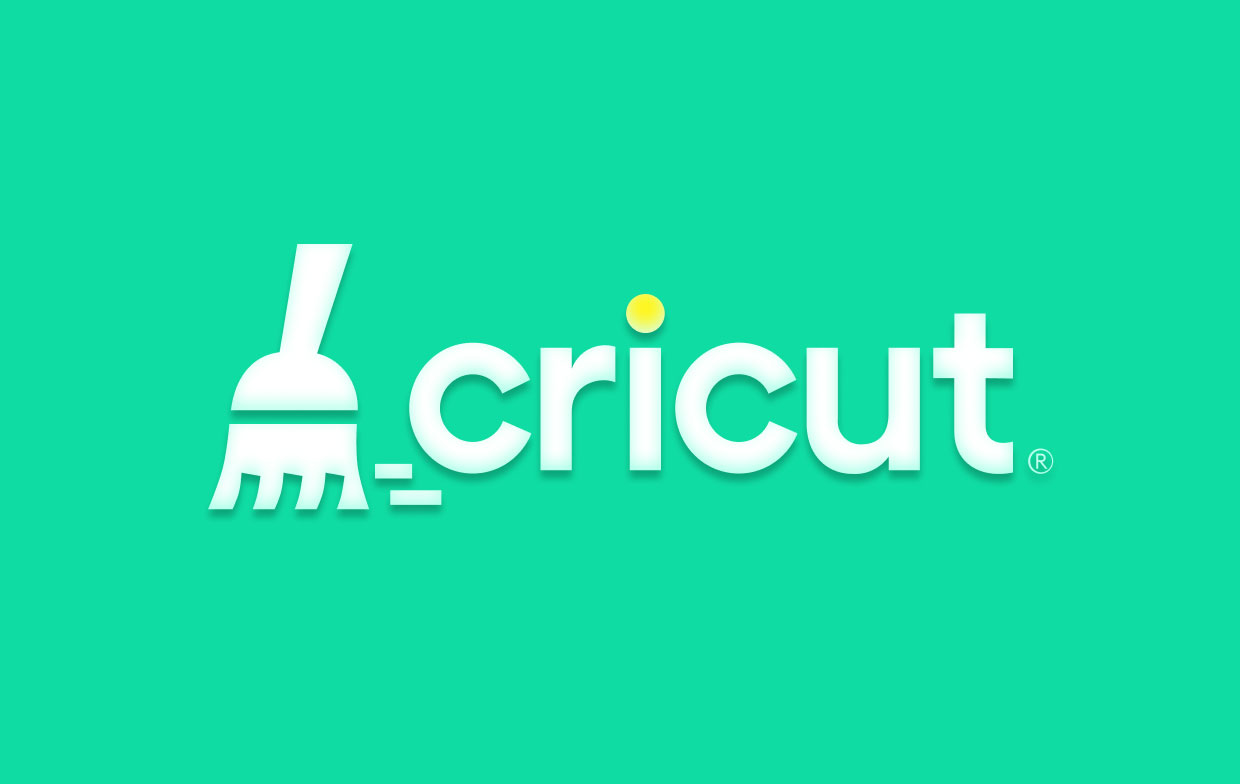
Deel 2. Handmatige stappen om Cricut Cache op Mac/Windows te wissen
Het probleem dat Design Space voor Windows of Mac niet start of een leeg scherm hebben kan eenvoudig worden opgelost als u de Cricut-cache wist. Volg onderstaande stappen.
Windows
- Check om te zien dat de Design Space for Windows is gesloten.
- Open de file Explorer.
- Kies deze PC uit de lijst met opties aan de linkerkant van het venster en kies vervolgens Lokale schijf (C :), en kies als laatste de Gebruikers map.
- Toegang tot uw gebruikersnaammap. De bestandsnaam van de map zal verschillen op de computer van elke gebruiker en in het geval van elke gebruiker.
- Lancering de map .cricut-design-space op uw computer.
- Start de. Om aan de slag te gaan Lokale gegevens map.
- kies alle bestanden in de map LocalData en druk vervolgens op de Shift-toets in combinatie met de Remove-toets om die objecten onherstelbaar te verwijderen. Controleer of ze zijn verwijderd op een manier die voorkomt dat ze kunnen worden gerepareerd door naar de prullenbak te gaan. verwijderen ze ook uit de Prullenbak als u ontdekt dat ze op die locatie bestaan.
- Begin met de installatie van Design Space op uw bureaublad. Na het selecteren Bekijk kies in het gedeelte linksboven in het systeemmenu Forceer herladen uit het drop-down menu dat verschijnt.
- Dit zou een einde moeten maken aan het probleem dat de Cricut-cache wist.
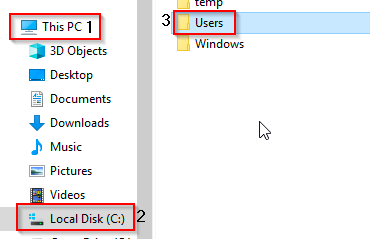
Mac
- Ontwerpruimte wordt afgesneden door simpelweg op de te klikken Verlaten knop in de linkerbovenhoek van uw scherm.
- Het woord luidt nu "vinder"! Als dit niet het geval is, gebruikt u de vinder om die menukeuze weer te geven.
- Het zou helpen als u ook de Go-optie vindt wanneer u de Finder gebruikt in de werkbalk bovenaan het scherm. Kiezen Godan Home.
- Een paar van uw bestanden zouden hier zichtbaar moeten zijn. Terwijl u doorgaat met het indrukken van de verschuiven en commanderen toetsen, drukt u op de punttoets. Gebruikers moeten er rekening mee houden dat bepaalde bestanden schakelen tussen weergeven en verbergen wanneer ze op de punttoets drukken.
- Open de grijs weergegeven bestanden .cricut-design-space map.
- Lancering de LocalData-directory.
- Slepen elk bestand gevonden in de map LocalData naar de prullenbak. Zet vervolgens de prullenbak buiten.
- Forceer het opnieuw laden van Design Space voor Mac nadat u het hebt gestart. Selecteer Bekijk in de linkerbovenhoek van het systeemmenu, gevolgd door Forceer herladen herladen te forceren.
- Dit zou het probleem moeten oplossen om de Cricut-cache te wissen.
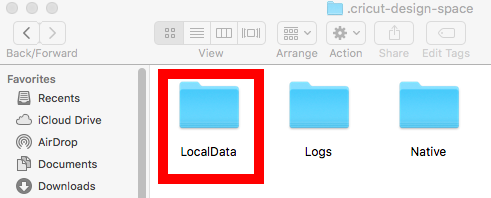
Deel 3. Cache van Cricut Design Space automatisch wissen op Mac
Verbetert en onderhoudt Windows- of Mac-pc's met behulp van iMyMac PowerMyMac. Dit verbetert de computerprestaties op Mac- of Windows-platforms, beschermt de privacy van gebruikers en maakt opslagruimte vrij. Het kan nutteloze documenten op een Windows- of Mac-machine lokaliseren en verwijderen om ruimte vrij te maken.
Met PowerMyMac is het mogelijk om ongebruikte apps en gegevens te elimineren. Gebruik PowerMyMac Junk Cleaner om de Cricut-cache te wissen en schijfruimte te besparen. Ongewenste items op Mac of Windows kunnen op afstand worden gecontroleerd. Verwijder alle items die dit zouden kunnen doen zonder gevolgen, bijvoorbeeld verwijder de Lightroom-cache om dit probleem op te lossen als je het op je apparaat hebt. Gebruik de PowerMyMac Junk Cleaner om de Cricut-cache snel van uw Mac of Windows te verwijderen.
- Open de Junk Cleaner-applicatie, kies en kies SCAN van de opties om op uw Mac te zoeken naar onnodige bestanden.
- Nadat het scanproces is voltooid, groepeert u alle afvalbestanden die op uw systeem zijn gevonden.
- Eenvoudig om het de objecten die u wilt verwijderen of selecteer ze allemaal als u liever alles verwijdert.
- Altijd "CLEAN" wordt geselecteerd uit die lijst, worden de benodigde gegevens onmiddellijk verwijderd.
- Een pop-upvenster met de kop "Opgeschoond Voltooid" verschijnt wanneer het reinigingsproces is voltooid. Zowel de totale hoeveelheid ruimte als de hoeveelheid ruimte die al is vrijgemaakt, wordt weergegeven op het apparaat. Kies Beoordeling om terug te keren naar de resultaten als u meer bestanden wilt verwijderen.

Deel 4. Conclusie
Zoals bij elke toepassing, kunt u de eerste keer dat u Cricut Design Space uitprobeert problemen tegenkomen. Je zult snel in staat zijn om eventuele problemen op te lossen terwijl je expertise opdoet en aanvullende functies verkent. Gebruik PowerMyMac om snel en gemakkelijk wis de Cricut-cache voor een eenvoudigere methode.



